- 使用 netstat 識別連接和端口,並按狀態或協定進行篩選,以檢測異常活動。
- 使用 netsh 和完善的防火牆規則,透過 CMD/PowerShell 封鎖網路和 IP 位址。
- 利用 IPsec 和 GPO 控制加強邊界,並在不停用防火牆服務的情況下進行監控。
- 透過將屏蔽與驗證碼、速率限制和 CDN 結合使用,避免對 SEO 和可用性產生副作用。
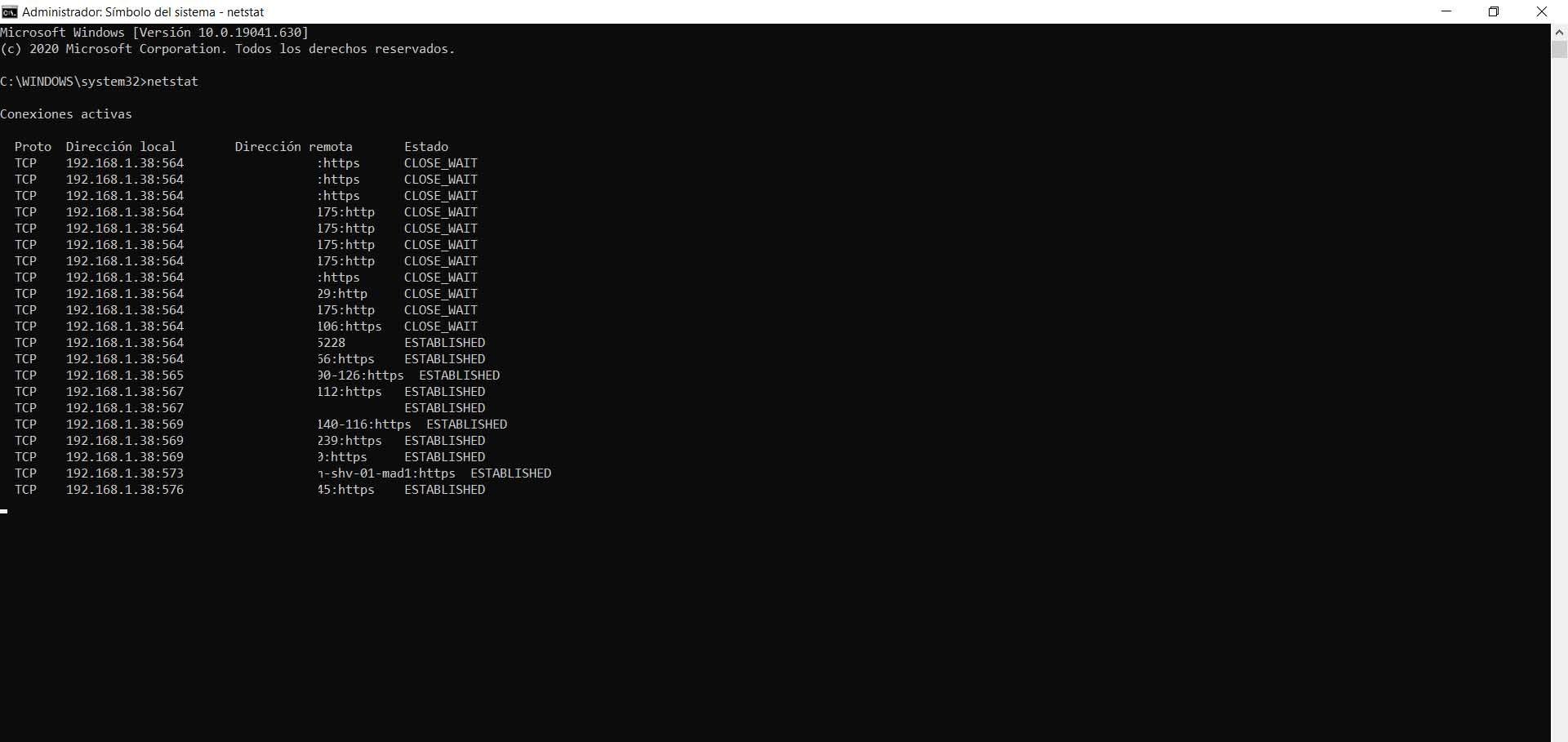
¿如何透過 CMD 阻止可疑的網路連線? 當電腦運行緩慢或出現異常網路活動時,打開命令提示字元並使用命令通常是恢復控制的最快方法。只需幾個命令,您就可以… 檢測並阻止可疑連接審核開放端口,無需安裝任何額外軟體即可加強安全性。
本文將提供一份基於原生工具(CMD、PowerShell 以及 netstat 和 netsh 等實用程式)的完整實用指南。您將看到如何操作。 識別異常會話本書以清晰簡潔的語言解釋了要監控哪些指標、如何阻止特定的 Wi-Fi 網路以及如何在 Windows 防火牆甚至 FortiGate 中建立規則。
Netstat:它是什麼,它的用途是什麼,以及為何它仍然至關重要
netstat 這個名字來自於「network」(網路)和「statistics」(統計),它的功能正是提供… 統計資料和連線狀態 即時運行。自 20 世紀 90 年代以來,它已整合到 Windows 和 Linux 系統中,您也可以在 macOS 或 BeOS 等其他系統中找到它,儘管它們沒有圖形介面。
在控制台中執行該命令,您可以查看活動連線、正在使用的連接埠、本機和遠端位址,以及 TCP/IP 協定堆疊的整體概覽。有了這些訊息,您就可以更清楚地了解 TCP/IP 協定堆疊的運作狀況。 立即網路掃描 它可以幫助您配置、診斷和提高電腦或伺服器的安全性等級。
監控哪些設備連接、哪些連接埠處於開啟狀態以及路由器的設定方式至關重要。使用 netstat 命令,您還可以獲得路由表和 按協定統計 當出現異常情況時,例如流量過大、錯誤、擁擠或未經授權的連接,它會為您提供指導。
實用技巧:在使用 netstat 進行正式分析之前,請關閉所有不需要的應用程序,甚至包括其他應用程式。 如果可以,請重新啟動這樣可以避免幹擾,並在真正重要的事情上獲得更高的精確度。
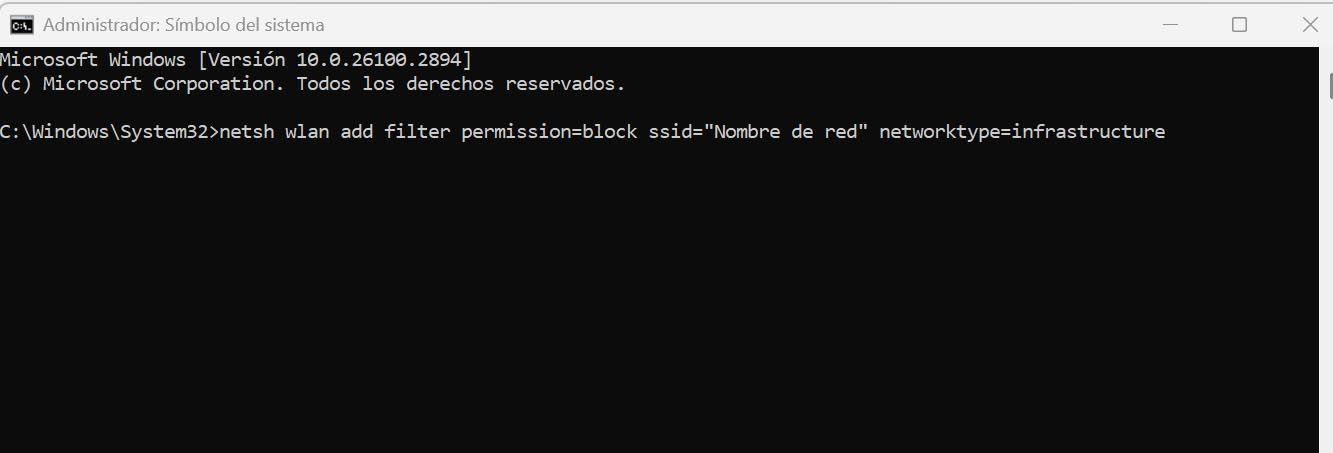
對效能的影響和最佳使用實踐
運行 netstat 本身不會損壞你的電腦,但過度使用或同時使用過多參數會佔用大量 CPU 和記憶體。如果你持續運行或過濾大量數據, 系統負載增加 性能可能會受到影響。
為了最大限度地減少其影響,請將其限制在特定情況下並微調參數。如果需要持續監測,請評估更專業的監測工具。切記: 越少越好 當目的是調查特定症狀時。
- 僅在真正需要時使用 查看活動連接 或統計數據。
- 精確篩選以顯示 僅提供必要資訊.
- 避免以非常短的間隔安排執行任務。 飽和資源.
- 如果您正在尋找…,請考慮專用公用設施。 即時監控 更先進。
使用netstat的優勢和局限性
Netstat 仍然深受管理員和技術人員的歡迎,因為它提供了 連接情況一目了然 以及應用程式正在使用的連接埠。只需幾秒鐘,您就可以偵測到誰在與誰通訊以及透過哪些連接埠進行通訊。
它還有助於 監控和故障排除擁塞、瓶頸、持續連結…當你查看相關狀態和統計數據時,所有這些問題都會迎刃而解。
- 快速檢測 未經授權的連線或可能的入侵。
- 會話追蹤 在客戶端和伺服器之間進行通信,以查找崩潰或延遲。
- 績效評估 按流程優先改進那些影響最大的面向。
它有哪些不足之處?它不提供任何數據(這不是它的目的),其輸出對非技術用戶來說可能很複雜,而且… 非常大的環境無法擴展 作為一種專用系統(例如 SNMP)。此外,它的使用量一直在下降,取而代之的是… PowerShell的 以及輸出更清晰、更現代化的實用程式。
如何在 CMD 中使用 netstat 並讀取其結果

以管理員身份開啟命令提示字元(開始,輸入“cmd”,右鍵單擊,選擇“以管理員身份執行”),或在 Windows 11 中使用終端機。然後輸入 netstat命令 然後按回車鍵即可拍攝那一刻的照片。
你會看到包含協定(TCP/UDP)、本機和遠端位址及其連接埠以及狀態欄位(LISTENING、ESTABLISHED、TIME_WAIT 等)的欄位。如果你想要的是數字而不是連接埠名稱,請運行 網路統計-n 為了更直接的閱讀體驗。
定期更新?您可以設定每隔 X 秒刷新一次:例如, netstat -n 7 它將每 7 秒更新一次輸出,以觀察即時變化。
如果您只對已建立的連線感興趣,請使用 findstr 函數篩選輸出: netstat | findstr 已建立如果您希望偵測其他狀態,請變更為 LISTENING、CLOSE_WAIT 或 TIME_WAIT。
用於研究的有用 netstat 參數
這些修飾符允許你 減少噪音 專注於你正在尋找的東西:
- -a顯示活動連線、非活動連線和監聽連接埠。
- -e:介面封包統計資訊(傳入/傳出)。
- -f解析並顯示遠端 FQDN(完全限定網域名稱)。
- -n:顯示未解析的連接埠和 IP 號碼(速度更快)。
- -o:新增維持連線的進程的 PID。
- -p X:依協定(TCP、UDP、tcpv6、tcpv4…)進行過濾。
- -q:查詢已連線的監聽連接埠和非監聽連接埠。
- -s按協定(TCP、UDP、ICMP、IPv4/IPv6)分組的統計資料。
- -r:系統的目前路由表。
- -t:有關下載狀態下連線的資訊。
- -xNetworkDirect 連線詳情。
日常生活中的實際例子
若要列出開啟的連接埠和連接及其 PID,請執行 netstat -年份透過該進程 ID (PID),您可以在任務管理器或 TCPView 等工具中交叉引用該進程。
如果您只對 IPv4 連線感興趣,請使用以下方式按協定篩選: netstat -p IP 而且你還能減少外出時的噪音。
全球按協議統計的資訊來自 netstat -s而如果您想要的是介面的活動(發送/接收),它就能正常運作。 網路狀態-e 要有精確的數字。
若要追蹤遠端名稱解析問題,請結合使用下列方法: netstat -f 透過過濾:例如, netstat -f | findstr mydomain 它只會傳回與該網域相符的內容。
當 Wi-Fi 速度慢且 netstat 中出現大量奇怪的連線時
一個典型的例子:網頁瀏覽速度很慢,速度測試啟動需要很長時間,但結果正常;執行 netstat 時,出現以下情況: 已建立數十個聯繫罪魁禍首通常是瀏覽器(例如 Firefox,因為它處理多個套接字的方式),即使你關閉窗口,後台進程也可能繼續保持會話。
怎麼辦?首先,要認同… netstat -年份 記下進程 ID (PID)。然後在任務管理器或使用 Process Explorer/TCPView 檢查其背後的進程。如果連線和進程看起來可疑,請考慮在 Windows 防火牆中封鎖該 IP 位址。 運行防毒掃描 如果風險較高,請暫時中斷設備與網路的連接,直到風險明朗為止。
如果在重新安裝瀏覽器後會話過多的問題仍然存在,請檢查擴展程序,暫時禁用同步,並查看其他客戶端(如您的行動裝置)是否也運行緩慢:這可能就是問題所在。 網路/ISP問題 而不是本地軟體。
請記住,netstat 不是即時監控工具,但您可以使用以下命令模擬即時監控: netstat -n 5 每 5 秒刷新一次。如果您需要一個連續且更方便的面板,請查看… 套裝軟件 或更專業的監控替代方案。
透過 CMD 阻止特定 Wi-Fi 網路
如果您不希望設備看到或嘗試使用附近的某些網絡,您可以… 從控制台過濾它們。該命令允許您 屏蔽特定 SSID 無需觸碰圖形面板即可管理。
以管理員身份開啟 CMD 和用途:
netsh wlan add filter permission=block ssid="Nombre real de la red" networktype=infrastructure運行後,該網路將從可用網路清單中消失。若要查看已封鎖的網絡,請運行 netsh wlan 顯示過濾器權限=阻止如果你後悔了,可以用以下指令刪除:
netsh wlan delete filter permission=block ssid="Nombre real de la red" networktype=infrastructure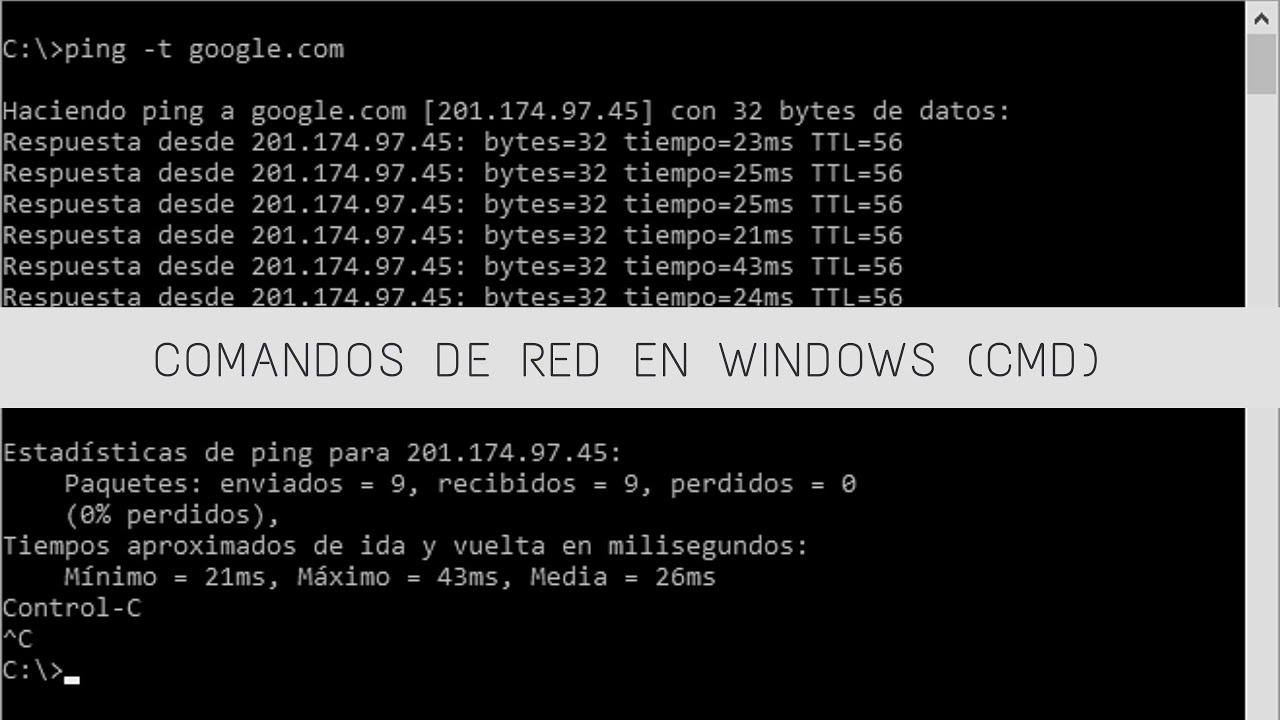
使用 Windows 防火牆封鎖可疑 IP 位址
如果您發現同一個公用 IP 位址正試圖對您的服務進行可疑操作,快速的解決方法是: 建立一條阻止規則 這些連接。在圖形控制台中,新增一條自訂規則,將其套用至“所有程式”,協定為“任意”,指定要封鎖的遠端 IP 位址,選取“封鎖連接”,並將其套用至網域/私人/公用網路。
您喜歡自動化嗎?使用 PowerShell,您可以無需點擊即可建立、修改或刪除規則。例如,要封鎖出站 Telnet 流量並限制允許的遠端 IP 位址,您可以使用下列規則: 新的NetFirewall規則 然後進行調整 設定 NetFirewallRule.
# Bloquear tráfico saliente de Telnet (ejemplo)
New-NetFirewallRule -DisplayName "Block Outbound Telnet" -Direction Outbound -Program %SystemRoot%\System32\telnet.exe -Protocol TCP -LocalPort 23 -Action Block
# Cambiar una regla existente para fijar IP remota
Get-NetFirewallPortFilter | ?{ $_.LocalPort -eq 80 } | Get-NetFirewallRule | ?{ $_.Direction -eq "Inbound" -and $_.Action -eq "Allow" } | Set-NetFirewallRule -RemoteAddress 192.168.0.2若要按群組管理規則或批次刪除封鎖規則,請依賴 啟用/停用/刪除網路防火牆規則 以及使用通配符或依屬性篩選的查詢。
最佳實務:不要停用防火牆服務
微軟不建議停止防火牆服務 (MpsSvc)。這樣做可能會導致「開始」功能表出現問題、安裝現代應用程式時遇到問題或其他問題。 啟動錯誤 透過電話。如果出於策略原因需要停用設定文件,請在防火牆或群組原則物件 (GPO) 設定層級進行操作,但請保持服務運作。
可以透過命令列或防火牆控制台設定設定檔(網域/私人/公有)和預設操作(允許/封鎖)。明確定義這些預設設定可以防止… 非自願孔 建立新規則時。
FortiGate:阻止來自可疑公共 IP 的 SSL VPN 嘗試
如果您使用 FortiGate 並且發現來自陌生 IP 位址的 SSL VPN 登入嘗試失敗,請建立位址池(例如, blacklistipp)並將所有衝突的 IP 位址加入到那裡。
在控制台上,輸入 SSL VPN 設定 設定 VPN SSL 設定 並適用: 設定來源位址“blacklistipp” y 設定來源位址否定啟用。 用 顯示 您確認此設定已生效。這樣,當有人從這些 IP 位址發起連線時,連線從一開始就會被拒絕。
若要檢查流向該 IP 位址和連接埠的流量,您可以使用 診斷嗅探器資料包任何“主機 XXXX 和連接埠 10443” 4和 取得 VPN SSL 監控器 您檢查是否允許來自清單中未包含的 IP 位址的會話。
另一種方法是 SSL_VPN > 限制存取 > 限制對特定主機的訪問但是,在這種情況下,拒絕是在輸入憑證之後發生的,而不是像透過控制台那樣立即發生的。
用於檢視和分析流量的 netstat 替代方案
如果您追求更舒適或更精細的體驗,市面上也有一些工具可以滿足您的需求。 圖形、進階濾鏡和深度捕捉 包裹數量:
- Wireshark的:各層面的流量擷取與分析。
- ip路由2 (Linux):用於管理 TCP/UDP 和 IPv4/IPv6 的實用程式。
- GlassWire網路分析,包括防火牆管理,並專注於隱私保護。
- Uptrends 正常運作時間監控器持續的網站監控和警報。
- Germain UX:監測重點放在金融或醫療等垂直領域。
- 阿泰拉:具備監控和遠端存取功能的 RMM 套件。
- Cloudshark網站分析和螢幕截圖分享。
- iptraf / iftop (Linux):透過非常直覺的介面顯示即時交通資訊。
- ss(套接字統計) (Linux):netstat 的現代、更清晰的替代方案。
IP封鎖及其對SEO的影響,以及緩解策略
屏蔽惡意IP位址是合理的,但要小心。 封鎖搜尋引擎機器人因為你可能會失去索引。國家封鎖也可能排除合法用戶(或 VPN),並降低你在某些地區的可見度。
補充措施:增加 驗證碼 為了阻止機器人,可以實施速率限制以防止濫用,並部署 CDN 透過將負載分散到分散式節點上來緩解 DDoS 攻擊。
如果您的主機使用 Apache,並且您在伺服器上啟用了地理位置限制,您可以 重定向訪問 使用帶有重寫規則的 .htaccess 檔案從特定國家/地區存取網頁(通用範例):
RewriteEngine on
RewriteCond %{ENV:GEOIP_COUNTRY_CODE} ^CN$
RewriteRule ^(.*)$ http://tu-dominio.com/pagina-de-error.html [R=301,L]若要在主機(Plesk)上封鎖 IP 位址,您也可以編輯 的。htaccess 並拒絕特定地址的訪問,但始終要事先備份文件,以防需要還原更改。
使用 PowerShell 和 netsh 深入管理 Windows 防火牆
除了建立自訂規則之外,PowerShell 還賦予您完全的控制權: 定義預設設定檔建立/修改/刪除規則,甚至可以針對具有快取會話的 Active Directory GPO 進行操作,以減少網域控制站的負載。
快速範例:建立規則、變更其遠端位址、啟用/停用整個群組,以及 移除阻止規則 一舉完成。物件導向的模型允許查詢連接埠、應用程式或位址的過濾器,並將結果透過管道連結起來。
要管理遠端團隊,請依靠 WinRM的 以及參數 -CimSession這樣,您就可以在不離開控制台的情況下,列出規則、修改或刪除其他機器上的條目。
腳本有錯誤?請使用 -ErrorAction默默地繼續 刪除時抑制「未找到規則」提示 -如果什麼 預覽和 -確認 如果您需要確認每項商品的信息,請使用以下方式。 冗長 您將獲得更多關於執行方面的細節。
IPsec:身份驗證、加密和基於策略的隔離
當您只需要經過身份驗證或加密的流量通過時,您可以結合使用以下方法: 防火牆和 IPsec 規則建立傳輸模式規則,定義加密集和驗證方法,並將它們與對應的規則關聯起來。
如果您的合作夥伴需要 IKEv2,您可以在 IPsec 規則中指定它,並使用裝置憑證進行驗證。這也是可行的。 複製規則 從不同的 GPO 及其相關集合加速部署。
為了隔離網域成員,可以套用規則,要求入站流量和出站流量都必須經過驗證。您還可以 需要加入團體 使用 SDDL 鏈,限制對授權使用者/裝置的存取。
如果您建立一條「安全性時允許」的防火牆規則和一個 IPsec 策略,則未加密的應用程式(例如 telnet)可能會被強制使用 IPsec。 需要身份驗證和加密這樣一來,訊息就無法清晰傳遞。
認證旁路和端點安全
經過身份驗證的繞過允許來自受信任用戶或設備的流量繞過阻止規則。適用於 更新和掃描伺服器 不向全世界開放港口。
如果您希望在多個應用程式中實現端到端的安全防護,與其為每個應用程式建立規則,不如將… IPsec 層授權 全域配置中允許的機器/使用者群組清單。
掌握 netstat 指令查看連接者訊息,利用 netsh 和 PowerShell 強制執行規則,並使用 IPsec 或 FortiGate 等邊界防火牆進行擴展,即可掌控您的網路。借助基於 CMD 的 Wi-Fi 過濾器、精心設計的 IP 阻止功能、SEO 防護措施以及在需要更深入分析時可使用的其他工具,您將能夠… 及時發現可疑連接 並且可以在不中斷業務運營的情況下阻止它們。
從小就對科技充滿熱情。我喜歡了解該領域的最新動態,最重要的是,進行交流。這就是為什麼我多年來一直致力於技術和視頻遊戲網站的交流。您可以找到我撰寫的有關 Android、Windows、MacOS、iOS、任天堂或您想到的任何其他相關主題的文章。